从入门到精通
Microsoft Visio 是一款强大的图形和图表绘制工具,广泛应用于业务流程图、网络拓扑图、组织结构图等多种场景,Visio 2003 是早期版本之一,虽然现在可能已经不太常见,但其基本功能和操作方法仍然具有参考价值,本文将详细介绍 Visio 2003 的基本使用方法,帮助你快速上手并掌握其核心功能。
一、安装与启动
1、安装 Visio 2003:
- 确保你的计算机满足 Visio 2003 的系统要求,通常需要 Windows XP 或更高版本的操作系统。
- 下载 Visio 2003 安装包,运行安装程序并按照提示完成安装。
2、启动 Visio 2003:
- 安装完成后,在桌面或开始菜单中找到 Visio 2003 的图标,双击启动。
- 启动后,你会看到 Visio 2003 的主界面,包括菜单栏、工具栏、绘图区域等。
二、基本操作
1、创建新绘图:
- 启动 Visio 后,默认会打开一个“新建绘图”对话框,你可以选择不同的模板,如“基本流程图”、“组织结构图”等。
- 选择合适的模板后,点击“创建”按钮,进入绘图界面。
2、保存绘图:
- 点击“文件”菜单,选择“保存”或“另存为”,选择保存路径和文件名,点击“保存”按钮。
- Visio 文件的默认扩展名为 .vsd。
3、打开现有绘图:
- 点击“文件”菜单,选择“打开”,浏览并选择要打开的文件,点击“打开”按钮。
三、绘图基础
1、添加形状:
- 在左侧的“形状”窗口中,选择所需的形状类别,如“基本形状”、“流程图”等。
- 将鼠标悬停在形状上,拖动到绘图区域释放,即可添加形状。
2、连接形状:
- 选择一个形状,点击并拖动其上的连接点(通常是小圆点),将其连接到另一个形状的连接点上。
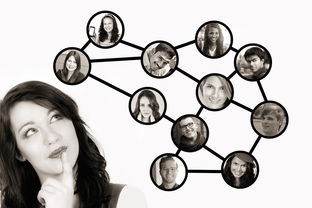
- 也可以使用“自动连接”功能,点击“自动连接”按钮,然后依次点击要连接的形状。
3、调整形状大小和位置:
- 选中形状后,拖动其边角或边线,可以调整大小。
- 拖动形状的中心,可以调整位置。
4、编辑文本:
- 双击形状,即可在其中输入文本。
- 使用“格式”菜单中的“字体”、“颜色”等选项,可以对文本进行格式化。
四、高级功能
1、使用图层:
- 图层可以帮助你更好地管理复杂的绘图。
- 点击“视图”菜单,选择“图层”,打开图层管理器。
- 在图层管理器中,可以创建、删除、重命名图层,以及将形状移动到指定图层。
2、应用样式:
- Visio 提供了多种预定义的样式,可以快速美化你的绘图。
- 选择一个或多个形状,点击“格式”菜单,选择“应用样式”,选择你喜欢的样式。
3、插入图片:
- 点击“插入”菜单,选择“图片”,浏览并选择要插入的图片文件,点击“插入”按钮。
- 插入的图片可以像其他形状一样进行调整和编辑。
4、导出为其他格式:
- 点击“文件”菜单,选择“另存为”,在“保存类型”下拉菜单中选择目标格式,如 BMP、JPEG、PDF 等。
- 点击“保存”按钮,完成导出。
五、实例演示
1、创建基本流程图:
- 打开 Visio 2003,选择“基本流程图”模板,点击“创建”。
- 从“基本流程图形状”类别中,拖动“开始/结束”形状到绘图区域。
- 继续添加“过程”、“决策”等形状,使用连接线将它们连接起来。
- 在每个形状中输入相应的步骤描述。
- 保存绘图文件。
2、创建组织结构图:
- 打开 Visio 2003,选择“组织结构图”模板,点击“创建”。
- 从“组织结构图形状”类别中,拖动“总经理”形状到绘图区域。
- 添加“部门经理”、“员工”等形状,使用连接线将它们连接起来。
- 在每个形状中输入相应的职位名称。
- 保存绘图文件。
六、常见问题解答
1、如何调整绘图页面大小?
- 点击“文件”菜单,选择“页面设置”,在弹出的对话框中调整页面大小和方向。
2、如何撤销操作?
- 点击“编辑”菜单,选择“撤销”或使用快捷键 Ctrl+Z。
3、如何复制和粘贴形状?
- 选中要复制的形状,右键点击选择“复制”,或使用快捷键 Ctrl+C。
- 在目标位置右键点击选择“粘贴”,或使用快捷键 Ctrl+V。
4、如何删除形状?
- 选中要删除的形状,右键点击选择“删除”,或使用快捷键 Delete。
七、总结
通过本文的介绍,相信你已经对 Visio 2003 的基本操作有了初步的了解,Visio 2003 虽然是一款较老的软件,但其核心功能依然强大,适用于多种绘图需求,无论你是初学者还是有一定经验的用户,都可以通过不断实践和探索,逐步掌握更多高级功能,提升绘图效率和质量。
希望本文对你有所帮助,如果你有任何疑问或建议,欢迎在评论区留言交流,祝你在 Visio 2003 的使用过程中一切顺利!
相关文章
-
景顺成长,探索中国城市化进程中的绿色发展之路详细阅读

在21世纪的今天,城市化已成为全球范围内不可逆转的趋势,中国,作为世界上人口最多的国家,其城市化进程尤为引人注目,随着经济的快速发展,城市化带来的问题...
2025-10-01 245
-
深度解析,股票000777中核科技的投资价值与未来展望详细阅读

在当今的投资市场中,股票投资无疑是一个热门话题,而在众多股票中,股票代码为000777的中核科技因其独特的行业地位和发展潜力,吸引了众多投资者的目光,...
2025-09-30 290
-
深圳证券交易所交易规则,投资市场的指南针详细阅读

亲爱的读者,想象一下,你正站在一个繁忙的十字路口,四周是熙熙攘攘的人群和川流不息的车辆,每个人都在按照交通规则行事,红灯停,绿灯行,黄灯亮起时,大家会...
2025-09-30 258
-
基金202005,揭秘投资背后的逻辑与策略详细阅读

在投资的世界里,基金是一种备受瞩目的投资工具,它以其多样化的投资组合、专业的管理团队和相对稳定的收益吸引了众多投资者的目光,我们将深入探讨基金2020...
2025-09-30 248
-
探索中国平安行销,策略、实践与未来趋势详细阅读

在当今竞争激烈的市场环境中,行销策略对于企业的成功至关重要,中国平安,作为中国领先的金融服务集团,其行销策略不仅在国内市场上取得了显著成效,也为全球行...
2025-09-29 239
-
深入解析数码视讯股票,投资价值与市场前景详细阅读

在当今数字化时代,数码视讯行业作为信息技术领域的重要组成部分,正逐渐成为投资者关注的焦点,本文将深入探讨数码视讯股票的投资价值与市场前景,帮助投资者更...
2025-09-29 290
-
悦康药业,创新与责任并重,引领健康未来详细阅读

在当今这个快节奏、高压力的社会中,健康成为了人们越来越关注的话题,而在医药行业中,有这样一家企业,它以创新为驱动,以责任为担当,致力于提供高质量的药品...
2025-09-29 238
-
深度解析,定向增发股票背后的资本游戏与投资策略详细阅读

在资本市场的棋盘上,股票的每一次变动都牵动着投资者的神经,定向增发作为一种特殊的融资方式,因其能够为上市公司带来资金的同时,也为投资者提供了新的投资机...
2025-09-29 237
